両面原稿の表と裏を1ページずつ読み取って送信します。
この機能を使用するときは、原稿を自動原稿送り装置(ADF)にセットします。
また、メモリー送信で送信します。直接送信はできません。
原稿のセット方向とひらき方向の設定のしかた
原稿の表面と裏面が同じ方向になるように送信するためには「原稿セット方向」と「ひらき方向」を、セットする原稿の向きに合わせて次のように設定してください。「原稿セット方向」と「ひらき方向」が正しく設定されていないと、相手先で原稿の表面と裏面の上下が逆に印刷されることがあります。
原稿 |
セットする原稿の向き |
設定する原稿セット方向 |
設定するひらき方向 |
|---|---|---|---|
|
|
|
左右ひらき |
|
|
|
上下ひらき |
|
|
|
左右ひらき |
|
|
|
上下ひらき |
本機能は、やさしくファクス機能でも使用できます。やさしくシリーズの操作画面の使いかたについては、『やさしくコピー/やさしくファクス/やさしくスキャナー』「やさしくファクス画面」を参照してください。
![]() [原稿送り]を押します。
[原稿送り]を押します。
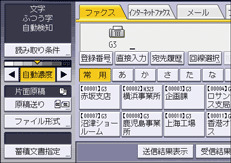
![]() 原稿セット方向を選択します。
原稿セット方向を選択します。
セットする原稿の向きに合わせて、読める向き![]() または読めない向き
または読めない向き![]() を選択します。
を選択します。
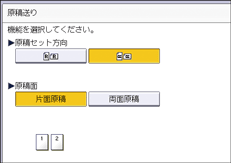
![]() [両面原稿]を選択します。
[両面原稿]を選択します。
![]() [左右ひらき]または[上下ひらき]を選択します。
[左右ひらき]または[上下ひらき]を選択します。
![]() [1枚目から]または[2枚目から]を選択します。
[1枚目から]または[2枚目から]を選択します。
自動原稿送り装置(ADF)を使用して、1枚目が送付状の文書などを送信するときは、[2枚目から]を選択します。
![]() [OK]を押します。
[OK]を押します。
![]()
自動原稿送り装置(ADF)を使用して、両面を読み取れる原稿のサイズおよび紙厚については、『用紙の仕様とセット方法』「セットできる原稿サイズと紙厚」を参照してください。

